La sécurisation de votre réseau sans fil à domicile ou au bureau devrait être l'une de vos principales priorités. Vous ne voulez pas que quelqu'un se connecte à votre réseau sans votre permission, car si cela se produit, votre réseau, les fichiers et données personnels sont à risque.
La meilleure façon d'empêcher cela de se produire est de modifier au moins le mot de passe de connexion de l'administrateur par défaut et le nom et le mot de passe Wi-Fi par défaut. Si vous avez un routeur sans fil Encenius, vous êtes au bon endroit car cet article vous montrera comment vous connecter à votre routeur Encenius et sécuriser votre réseau sans fil de deux manières simples.
Il existe d'autres étapes que vous pouvez prendre pour rendre votre réseau plus sécurisé. Si vous êtes intéressé, veuillez lire cet article lorsque vous avez fini de vous connecter à votre routeur Encenius et d'appliquer les paramètres que nous avons recommandés.

Avant que tu commences
Avant de commencer par les étapes ci-dessous, il y a certaines choses dont vous devez prendre soin.
1. Amenez un appareil à vous connecter au routeur .
2. Connectez l'appareil au réseau via le câble WiFi ou Ethernet.
3. Obtenez les détails de connexion de l'administrateur Engenius. Vous n'en aurez pas besoin si vous connectez votre appareil à l'aide d'une connexion câblée.
Quels sont les détails par défaut du routeur Encenenius?
Ces détails de connexion sont ceux que les routeurs d'Engenius utilisent comme défaut:
Adresse IP du routeur par défaut: 192.168.1.1 ou 192.168.0.1
Adresse IP par défaut: admin
Nom d'utilisateur par défaut: admin
Le routeur a également une étiquette avec les détails de connexion imprimés dessus, alors n'hésitez pas à vérifier cette étiquette au cas où ces détails de connexion ne fonctionnent pas.
Comment se connecter au routeur Engenius?
Et maintenant , passons par les étapes de connexion .
Étape 1 - Assurez-vous que l'appareil est connecté au réseau
Si vous n'avez pas déjà fait cela, connectez votre appareil à votre réseau . Utilisez le mot de passe sans fil ou si votre appareil le permet, connectez-vous directement au routeur à l'aide d'un câble réseau. Une fois que vous avez confirmé que l'appareil est connecté, vous pouvez continuer.
Étape 2 - Lancez votre navigateur Web
Maintenant, lancez le navigateur Web que vous avez déjà sur votre appareil. Vous pouvez utiliser Chrome ou Edge ou tout autre navigateur. Cependant, il est important que la version du navigateur ne soit pas trop ancienne. Si c'est le cas, mettez-le à jour vers la dernière version.
Étape 3 - Tapez l'adresse IP Engenius dans la barre d'adresse
Les routeurs Engenius utilisent ces deux adresses IP comme leurs par défaut - 192.168.0.1 et 192.168.1.1.
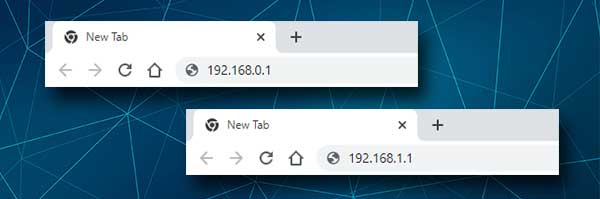
Essayez de saisir ces IPS un par un dans la barre d'adresse des navigateurs et celui qui fait apparaître la page de connexion du routeur est le bon. Vous pouvez également trouver vous-même l'adresse IP des routeurs si vous suivez les étapes données dans cet article .
Étape 4 - Tapez le nom d'utilisateur et le mot de passe de l'administrateur Engenius
Si vous êtes connecté sur le WiFi, il vous sera demandé de saisir le nom d'utilisateur et le mot de passe de l'administrateur. Cela ne devrait pas se produire si vous êtes connecté directement au routeur avec un câble réseau, mais si cela se produit, entrez simplement l'administrateur dans les deux champs et cliquez sur le bouton de connexion .
Remarque: Si votre FAI a changé le nom d'utilisateur et le mot de passe par défaut, vous devrez vous connecter avec ceux personnalisés. Les par défaut dans ce cas ne peuvent être utilisés qu'après avoir réinitialisé le routeur aux paramètres d'usine .
Étape 5 - Commencez à gérer les paramètres du routeur Encenius
Après avoir cliqué sur le bouton de connexion, vous devriez voir la page d'état Engenius. Tous les paramètres du routeur sont disponibles pour vous maintenant. Cependant, vous devez être prudent. La modification de certains paramètres de manière erronée peut rendre votre réseau instable et même inutilisable. Pour éviter que cela ne se produise, nous recommandons de sauvegarder les paramètres actuels d'Engénius. Il sera plus facile de restaurer les paramètres plus tard que de configurer le routeur à partir de zéro .
Changer le mot de passe de l'administrateur Engenius
Les paramètres du routeur sont protégés par un mot de passe par défaut. Étant donné que ce mot de passe est assez faible et facile à deviner, nous vous recommandons de le changer lors de la configuration du routeur initial. Cependant, si vous ne l'avez pas fait jusqu'à présent, voici comment changer le mot de passe administrateur.
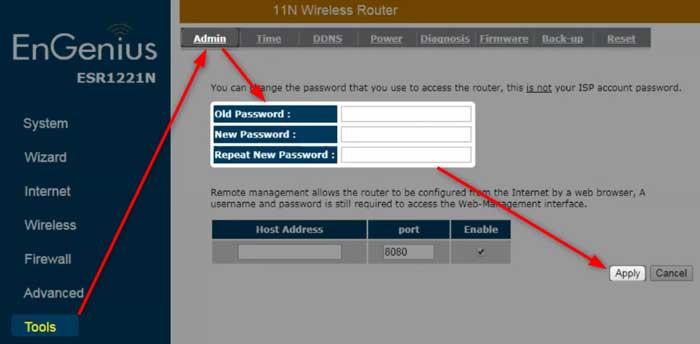
1. Accédez aux paramètres du routeur Engenius.
2. Cliquez sur les outils dans le menu de gauche, puis cliquez sur Admin dans le menu supérieur.
3. Complétez les champs requis:
Ancien mot de passe - Entrez le mot de passe administrateur actuel ici.
Nouveau mot de passe - Entrez le nouveau mot de passe administrateur.
Répétez le nouveau mot de passe - Retypez le nouveau mot de passe d'administration. Ceci est à des fins de vérification uniquement parce qu'elle empêchera les erreurs de frappe qui peuvent rendre le connexion du routeur impossible si nous copierons / coller le mot de passe administrateur typique à tort.
4. Cliquez maintenant sur le bouton Appliquer et le nouveau mot de passe d'administration sera enregistré. Lorsque vous cliquez sur l'application, la page se rechargera en 15 secondes. Dans le cas où vous êtes déconnecté du routeur , connectez-vous à nouveau avec le nouveau mot de passe administrateur.
Changer le nom et le mot de passe du réseau sans fil Engenius
Le réseau sans fil doit être sécurisé avec un mot de passe solide et unique. Cela empêchera quiconque d'accéder et de maltraiter votre connexion Internet ou de voler vos fichiers et données personnels. Nous vous recommandons de modifier le mot de passe tous les deux mois.
Voyons maintenant où vous pouvez trouver ces paramètres.
1. Connectez-vous au routeur Engenius.

2. Cliquez sur Wireless dans le menu de gauche, puis cliquez sur Basic dans le menu supérieur.
3. Tapez le nouveau nom de réseau sans fil dans le champ SSID1.
4. Cliquez sur Appliquer si vous souhaitez uniquement modifier le nom du réseau.

5. Cliquez ensuite sur la sécurité dans le menu supérieur.
6. Vérifiez le champ de cryptage et s'il est dit désactivé , cliquez sur la petite flèche et sélectionnez la touche pré-partagée WPA dans la liste déroulante. Des options de sécurité supplémentaires apparaîtront ci-dessous.
7. Cliquez sur WPA2 (AES) dans la section Type WPA .
8. Le type de clé pré-partagé doit être réglé sur la phrase secrète .
9. Tapez le nouveau mot de passe sans fil dans le champ Key pré-partagé .
10. Cliquez sur Appliquer pour enregistrer les nouveaux paramètres du réseau sans fil
Remarque: Si vous avez connecté votre appareil sur WiFi, vous devez être déconnecté. Connectez à nouveau avec le nouveau mot de passe sans fil et assurez-vous de faire de même sur vos autres appareils sans fil.
Lecture recommandée:
- Comment se connecter au Wi-Fi à l'aide de la broche WPS? (Un bref guide)
- Qu'est-ce que le SSID de mon routeur? (Trouver votre réseau Wi-Fi SSID et le mot de passe)
- Attwifimanager Connexion: accédez à vos paramètres de routeur mobile
Derniers mots
Et c'est ça. Les étapes de connexion du routeur Encenius et l'application de quelques ajustements de sécurité de base ne devraient pas prendre beaucoup de temps. Par conséquent, nous vous recommandons d'apporter les modifications nécessaires. Cela dure certainement plus que d'avoir à réinitialiser le routeur et à remettre votre réseau après que quelqu'un vous ait lancé de votre réseau.
